Mobicip은 특히 부모에게 유용한 소프트웨어입니다. 그러나 자녀의 행동을 훨씬 쉽게 모니터링할 수 있지만, 특히 제대로 작동하지 않는 징후가 나타날 때 더 많은 두통을 유발할 수 있습니다. 종종 부모는 이러한 문제를 해결하기 위해 기기를 다시 시작하거나 Mobicip 앱을 업데이트합니다. 그러나 대부분의 경우 부모는 Mac에서 Mobicip 제거 문제를 해결하기 위해.
그러나 내가 어떻게 앱을 완전히 제거 맥에서? Mac용 Mobicip 앱을 제거하는 방법도 배우고 싶다면 이 기사를 끝까지 읽고 도움이 될 수 있는 간단한 팁을 찾기만 하면 됩니다.
내용 : 1 부분. Mac에서 Mobicip을 빠르고 완전히 제거하는 방법2부. Mac에서 수동으로 Mobicip 제거: 따라야 할 단계3부. 왜 Mobicip을 제거해야 하나요?4 부. 결론
1 부분. Mac에서 Mobicip을 빠르고 완전히 제거하는 방법
Mac에서 앱을 제거하는 두 가지 방법, 나중에 다룰 수동 방법과 다음과 같은 전문 청소 도구를 사용하는 간단한 방법이 있습니다. iMyMac PowerMyMac.
PowerMyMac을 사용하면 기존 또는 수동 방식보다 훨씬 빠르고 효율적으로 Mac 장치를 제거하고 청소할 수 있습니다.
첫째, 그것은 또한 당신을 도울 수 있습니다 여러 앱 제거 동시에. 제거 과정을 거친 후, 앱의 흔적과 캐시가 남지 않습니다. PowerMyMac이 Mac에서 Mobicip을 자동으로 완전히 제거하고 모든 파일을 빠르게 삭제하기 때문입니다.
그 외에도 모든 일에 도움이 될 수 있습니다. Mac 청소 및 Mac 실행 속도 향상, 정크 파일, 중복 및 유사한 사진/데이터 지우기, 크기가 크고 오래된 파일 찾기 등. 또한 개인 정보를 항상 보호하고 보호하기 위해 검색 데이터를 지우는 데 도움이 될 수 있습니다.

iMyMac PowerMyMac은 가장 빠른 청소 도구로 알려져 있으며 사용하기에 매우 안전합니다. 배우고 싶다면 Mac에서 Mobicip을 제거하는 방법, 다음 단계를 따르기만 하면 됩니다.
- 앱 제거 프로그램 선택 주사. 그런 다음 컴퓨터를 스캔하고 설치된 앱 목록을 표시합니다.
- 앱 찾기 모비 시프 와 함께 클릭 모든 데이터 및 캐시 그것과 함께 오는
- 간단히 CLEAN 버튼을 누르면 기기에서 Mobicip 앱 삭제가 시작됩니다.
- 메세지 "청소 완료" 제거 프로세스의 끝을 나타내는 팝업이 나타납니다.
앞서 말했듯이 PowerMyMac은 특히 원치 않는 앱을 제거하고 장치에서 더 이상 필요하지 않은 파일을 삭제할 때 매우 유용한 도구입니다. Mac에서 Mobicip을 제거할 뿐만 아니라 이 제거 프로그램을 사용하여 다음을 수행할 수도 있습니다. 코디 제거, OneDrive, Safari, Photoshop, Microsoft Office 및 Mac의 기타 많은 소프트웨어.

2부. Mac에서 수동으로 Mobicip 제거: 따라야 할 단계
이제 PowerMyMac과 같은 전문 청소 도구를 사용하여 Mobicip 앱을 자동으로 제거하는 방법을 배운 후 원하는 경우 기존 수동 방법을 사용할 수도 있습니다.
수동 방식을 사용하는 것은 많은 단계를 포함하는 매우 긴 프로세스가 될 수 있기 때문에 많은 시간과 노력이 필요함을 상기시켜야 합니다. 그러나 여전히 컴퓨터에서 수동으로 Mobicip을 제거하려면 여기에서 다음 단계를 따르기만 하면 됩니다.
- #1. 휴지통으로 이동하여 Mac에서 Mobicip 제거
- . 독 Mobicip 앱을 마우스 오른쪽 버튼으로 클릭한 다음 종료
- 종료에 실패하면 다음으로 이동할 수 있습니다. 파인더 > 어플리케이션 > 유틸리티 > 앱 클릭 모비 시프 > 선택 X > 탭 강제 종료
- We Buy Orders 신청서를 클릭하세요. 파인더 다시 클릭하십시오. 어플리케이션
- 마우스 오른쪽 단추로 클릭 모비 시프 선택 휴지통으로 이동
- Mac에서 Mobicip을 완전히 제거하려면 해당 폴더로 이동하여 Mobicip 관련 파일 찾기:
~/Library/Caches/ ; ~/Library/Application Support/ ; ~/Library/LaunchAgents/ ; ~/Library/StartupItems/ ; ~/Library/Preferences/ ; ~/Library/LaunchDaemons/ - Mobicip 앱과 함께 제공되는 모든 데이터와 캐시를 선택하고 이 파일을 휴지통
- 쓰레기통을 비워. 이후, 다시 시작 귀하의 Mac
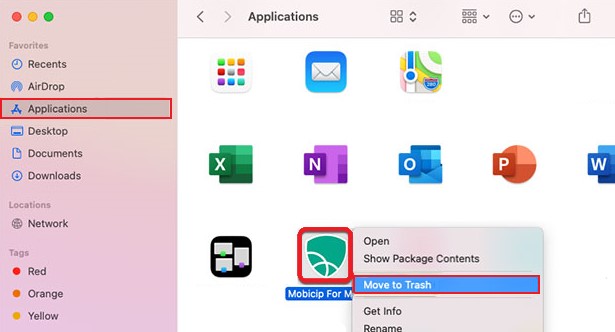
- #2. 제거 프로그램을 사용하여 Mac에서 Mobicip 제거
최신 버전의 Mobicip이 있는 경우 Mac에서 Mobicip을 제거하는 다른 방법은 UI 자체에서 제거 옵션을 찾는 것입니다.
- Mobicip 클라이언트 UI 열기
- 계정 로그인
- 메뉴 > 더 보기 > 설정
- 암호를 확인하여 제한을 활성화한 다음 선택합니다. 제거
- 그런 다음 이 페이지로 이동하여 Mobicip 계정 폐쇄
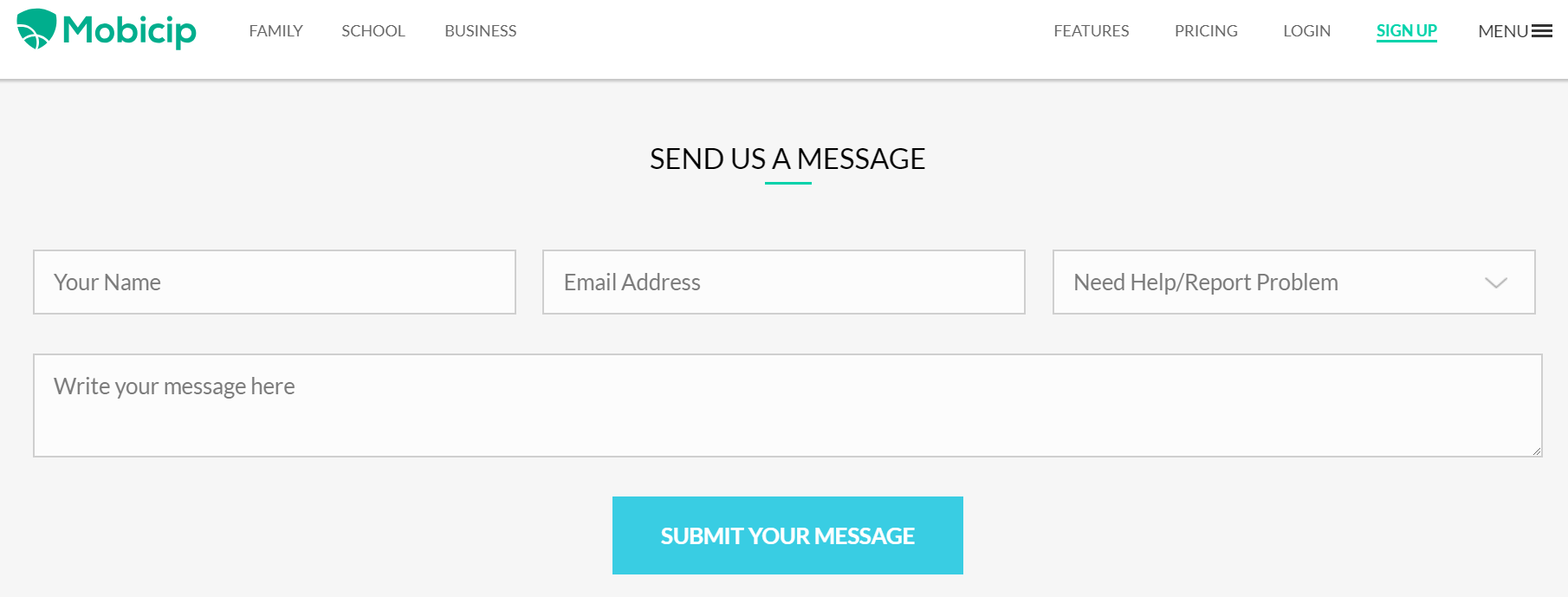
위에서 제공한 각 단계를 따르면 수동 방법이 쉽습니다. 따라서 Mac에서 Mobicip을 완전하고 성공적으로 제거할 수 있습니다.
3부. 왜 Mobicip을 제거해야 하나요?
모비 시프 특히 아이들이 사용하는 앱과 웹사이트를 제어하고 모니터링하는 데 도움이 될 때 정말 훌륭한 앱입니다. 또한 자녀에게 해를 끼칠 수 있는 특정 웹사이트를 차단하고 자녀가 컴퓨터에서 너무 많은 시간을 보내는 것을 방지할 수도 있습니다. 지금은 정말 훌륭하고 멋진 성능을 가지고 있지만 때로는 그것은 당신에게 더 많은 문제를 일으킬 수 있습니다.
부모가 더 이상 Mobicip 앱에 액세스할 수 없는 경우가 있습니다. 다른 시간에는 기기가 멈추고 성능에 영향을 미칩니다. 대부분의 부모는 차단한 웹사이트를 찾았지만 여전히 자녀가 볼 수 있습니다. 그렇기 때문에 많은 사람들이 Mac에서 Mobicip 제거 그들은 그러한 문제에 직면 한 후.
그러나 오늘날에는 이러한 문제에 대해 걱정할 필요가 없습니다. 컴퓨터에서 Mobicip 앱을 제거한 후 PowerMyMac과 같은 청소 도구 덕분에 다시 설치하여 문제가 해결되었음을 확인할 수 있습니다.
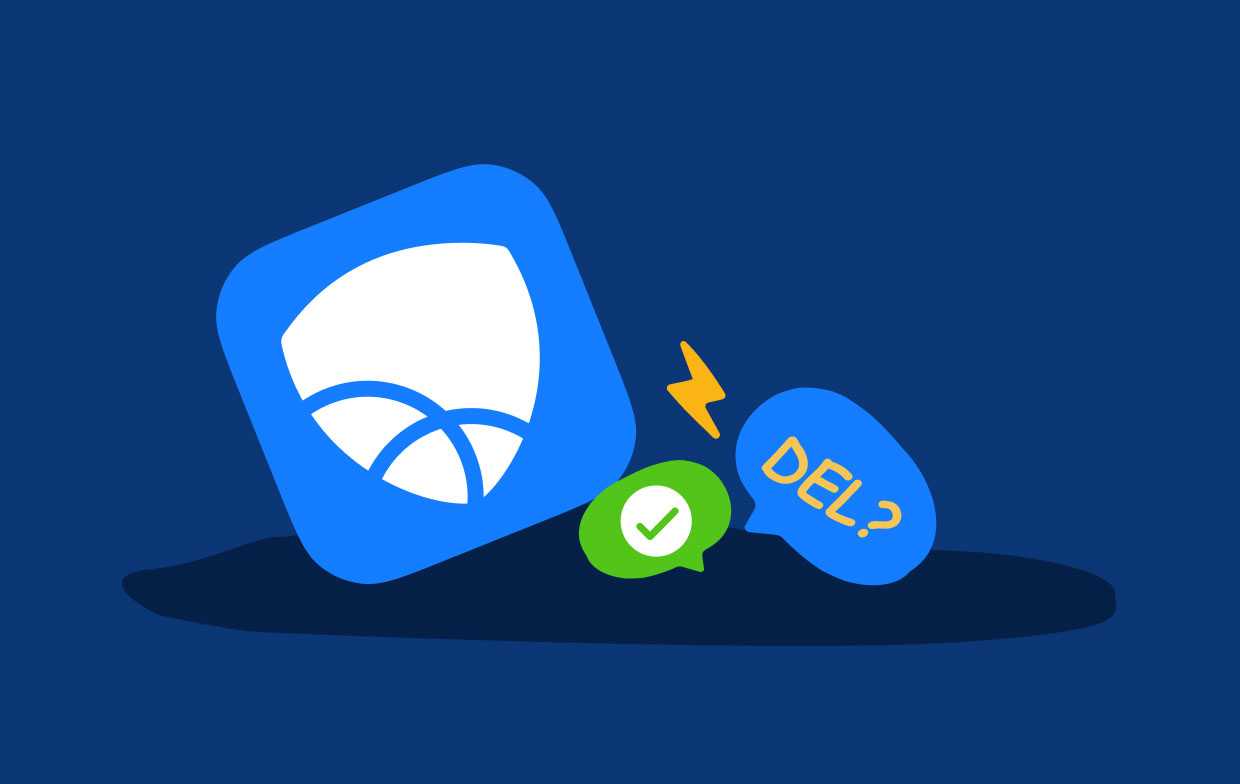
4 부. 결론
Mac에서 Mobicip을 제거하는 가장 쉽고 간단한 방법은 다음과 같은 강력한 도구를 사용하는 것입니다. 앱 제거 프로그램 PowerMyMac. 그래서 제가 여러분이라면 컴퓨터에 설치하여 멋진 기능을 경험하고 장치가 더 빠르게 작동하도록 할 것입니다.
원하지 않으면 Mac에서 Mobicip 제거 청소 도구를 사용하여 기존의 수동 방법도 거기에 나열되어 있으므로 가이드에 따라 제거 프로세스를 완료할 수 있습니다.



